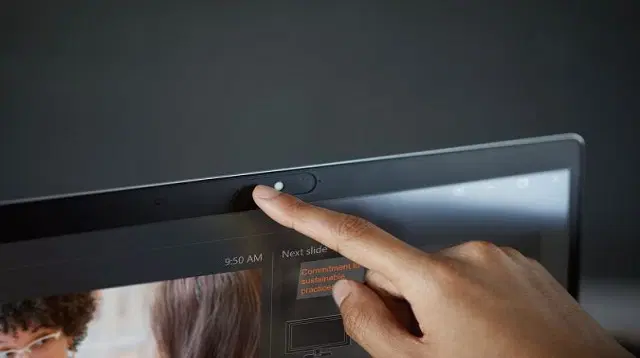flemish-illustrators.com – Cara memperbaiki kamera laptop yang tidak berfungsi bisa menjadi hal yang krusial, terutama jika Kamu mengandalkan laptop untuk pekerjaan atau berkomunikasi dengan orang lain melalui panggilan video.
Dalam artikel ini, kita akan membahas langkah-langkah yang dapat Kamu lakukan untuk mengatasi masalah kamera laptop yang tidak berfungsi. Dari memeriksa pengaturan hingga mempertimbangkan opsi penggantian, Kamu akan menemukan solusi yang dapat membantu Kamu mengembalikan fungsi kamera laptop Kamu.
Penyebab Kamera Laptop Tidak Berfungsi
Ada beberapa alasan mengapa kamera laptop Kamu mungkin tidak berfungsi. Berikut adalah beberapa penyebab umum yang perlu Kamu ketahui:
- Pengaturan yang Tidak Tepat: Pengaturan perangkat keras atau perangkat lunak yang salah bisa menjadi alasan kamera laptop tidak berfungsi.
- Driver Kamera Tidak Diperbarui: Driver yang ketinggalan zaman atau korup bisa mengakibatkan masalah pada kamera laptop.
- Masalah Perangkat Keras: Ada kemungkinan bahwa kamera laptop Kamu mengalami masalah perangkat keras, seperti kerusakan fisik.
- Masalah Perangkat Lunak: Konflik antara perangkat lunak atau aplikasi yang berjalan di laptop Kamu bisa menyebabkan kamera tidak berfungsi.
Cara Memperbaiki Kamera Laptop yang Tidak Berfungsi
Berikut adalah beberapa langkah yang dapat Kamu coba untuk memperbaiki kamera laptop yang tidak berfungsi:
1. Periksa Pengaturan Kamera
Langkah pertama yang perlu Kamu lakukan adalah memeriksa pengaturan kamera di laptop Kamu. Pastikan kamera diizinkan untuk digunakan oleh aplikasi yang memerlukannya. Kamu dapat melakukannya dengan membuka Pengaturan dan mencari Privasi. Kemudian, pilih Kamera dan pastikan opsi Izinkan aplikasi mengakses kamera Kamu diaktifkan.
2. Perbarui Driver Kamera
Driver kamera yang ketinggalan zaman atau rusak dapat menjadi penyebab kamera laptop tidak berfungsi. Cobalah untuk memperbarui driver kamera Kamu dengan membuka Pengelola Perangkat dan mencari Kamera. Klik kanan pada kamera laptop Kamu, lalu pilih Perbarui driver. Ikuti petunjuk yang muncul untuk menyelesaikan proses pembaruan.
3. Periksa Aplikasi Pihak Ketiga
Kadang-kadang, aplikasi pihak ketiga dapat menyebabkan masalah dengan kamera laptop Kamu. Coba tutup semua aplikasi yang menggunakan kamera dan periksa apakah kamera berfungsi di aplikasi bawaan, seperti Camera atau Foto. Jika kamera berfungsi dengan baik di aplikasi bawaan, tetapi tidak di aplikasi pihak ketiga, coba perbarui atau hapus aplikasi tersebut.
4. Restart Laptop
Terkadang, hanya dengan me-restart laptop Kamu bisa memperbaiki masalah kamera yang tidak berfungsi. Lakukan restart pada laptop Kamu dan periksa apakah kamera sudah kembali berfungsi setelahnya.
5. Lakukan Pemindaian Malware
Malware atau virus juga bisa menyebabkan masalah pada kamera laptop Kamu. Lakukan pemindaian sistem secara menyeluruh dengan perangkat lunak antivirus yang Kamu miliki untuk memastikan tidak ada ancaman yang mengganggu kinerja kamera laptop.
6. Periksa Koneksi Fisik
Jika kamera laptop masih tidak berfungsi, periksa koneksi fisik kamera. Pastikan kamera terhubung dengan baik ke laptop Kamu. Jika memungkinkan, coba sambungkan kamera eksternal ke laptop untuk melihat apakah masalah ada pada kamera internal.
7. Pertimbangkan Mengganti Kamera
Jika semua langkah di atas sudah Kamu coba dan kamera laptop masih tidak berfungsi, mungkin sudah saatnya untuk mempertimbangkan penggantian kamera. Kamu bisa memilih untuk mengganti kamera internal atau membeli kamera eksternal untuk laptop Kamu.
Tips Menjaga Kamera Laptop Kamu Dalam Kondisi Optimal
Merawat kamera laptop agar selalu berfungsi dengan baik dan terhindar dari kerusakan membutuhkan perhatian dan tindakan pencegahan yang konsisten. Berikut beberapa tips yang bisa Kamu lakukan untuk menjaga kamera laptop Kamu dalam kondisi optimal:
1. Jaga Kebersihan Kamera
Pastikan kamera laptop Kamu selalu bersih dari debu dan kotoran. Gunakan kain mikrofiber lembut untuk membersihkan lensa kamera secara berkala. Hindari penggunaan cairan pembersih yang kasar karena dapat merusak lensa.
2. Hindari Tekanan Berlebihan
Hindari menekan atau menutup laptop secara paksa ketika kamera sedang digunakan. Tekanan berlebihan bisa merusak lensa atau komponen internal kamera.
3. Lindungi Kamera dengan Penutup
Gunakan penutup kamera (webcam cover) untuk melindungi lensa dari debu dan goresan saat tidak digunakan. Selain itu, penutup kamera juga dapat menjaga privasi Kamu saat sedang menggunakan laptop.
4. Perbarui Driver Secara Rutin
Pembaruan driver kamera secara rutin akan memastikan kamera laptop Kamu tetap kompatibel dengan sistem operasi dan perangkat lunak terbaru. Ini juga dapat mencegah masalah kinerja yang disebabkan oleh driver yang ketinggalan zaman.
5. Hati-hati Saat Menggunakan Aplikasi Pihak Ketiga
Berhati-hatilah saat menggunakan aplikasi pihak ketiga yang mengakses kamera laptop Kamu. Pastikan aplikasi tersebut berasal dari sumber yang tepercaya dan periksa izin yang mereka minta. Aplikasi yang tidak terpercaya dapat menyebabkan masalah pada kamera atau bahkan merusak perangkat lunak.
Kesimpulan
Memperbaiki kamera laptop yang tidak berfungsi bisa menjadi tugas yang menantang, tetapi dengan mengikuti langkah-langkah di atas, Kamu bisa menemukan solusi yang tepat. Jangan ragu untuk mencoba berbagai langkah yang disarankan untuk menemukan penyebab dan solusinya.
Dengan demikian, Kamu bisa mengembalikan fungsi kamera laptop dan terus berkomunikasi dengan lancar. Sekarang Kamu sudah tahu cara memperbaiki kamera laptop yang tidak berfungsi, semoga masalah ini tidak lagi menjadi hambatan dalam aktivitas harian Kamu!